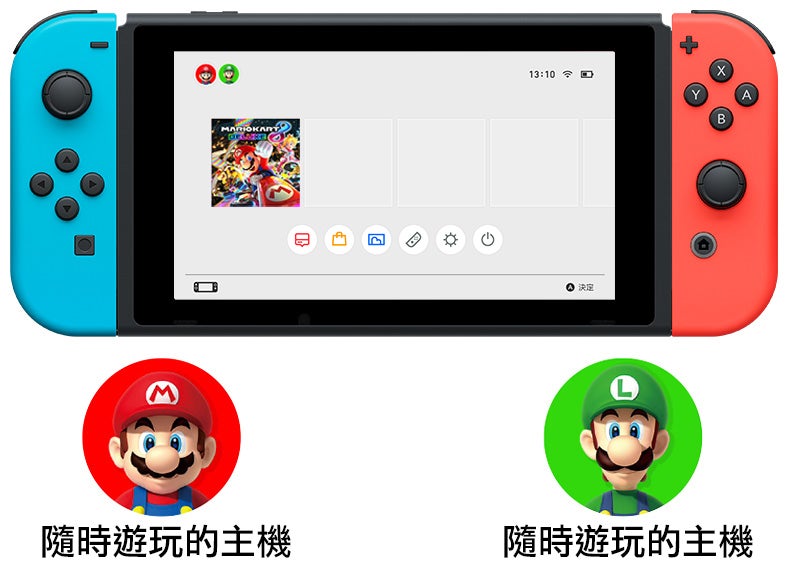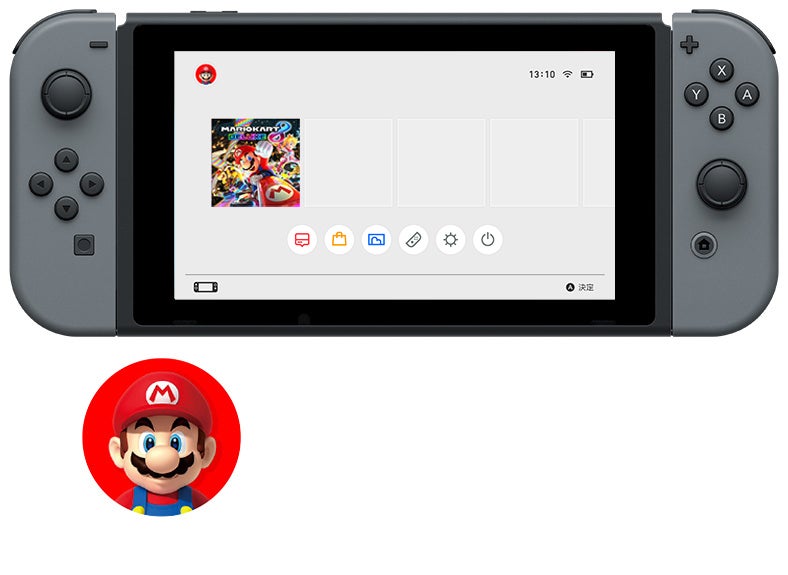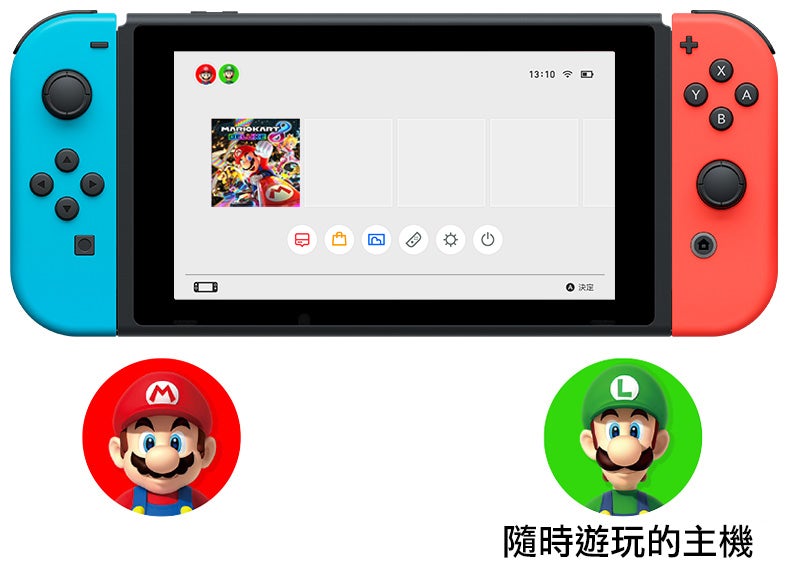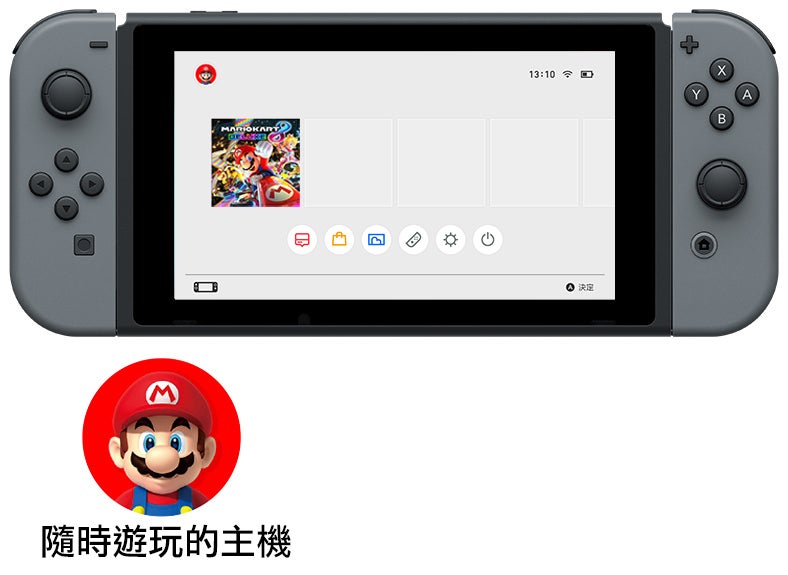購買第二台主機後的準備事項
雖然已有一台與家人共用的主機,但也購買了一台自己專屬的主機。有關在新購買的主機上可遊玩的下載版遊戲軟體和新增內容,請留意以下注意事項。
※以下內容以下載版遊戲軟體作為例子,同樣適用於新增內容(同樣適用於盒裝版遊戲軟體中的新增內容)。
※只要是Nintendo Switch家族的主機,不論哪款主機也適用。
原本使用中的主機今後仍然繼續使用(同時使用多台主機)
今後仍會與家人共用主機同玩的情況。
將與原來主機連動中的Nintendo Account和新主機連動,使用該Nintendo Account購買的下載軟體及新增內容便可於複數主機上遊玩。
※下載軟體不能同時於複數主機上遊玩。
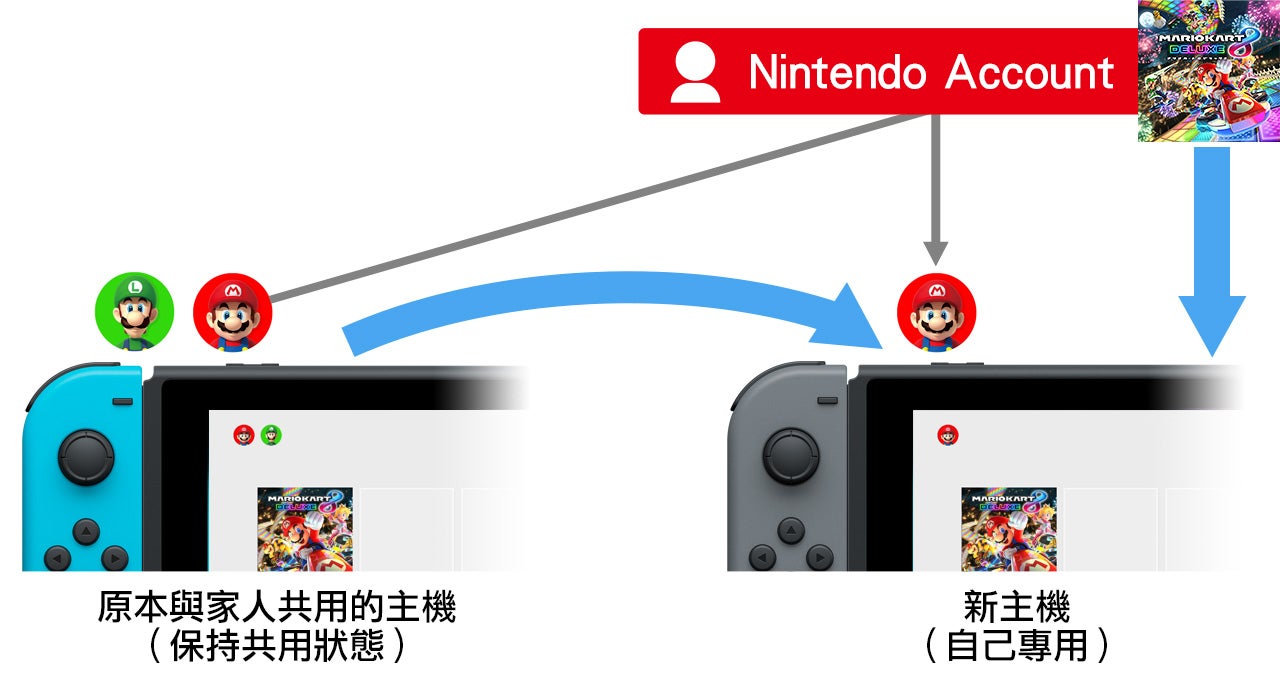
※原本使用的主機只保留其他用戶的設定方法,請按此查看。
-
1
新增主機的用戶(Nintendo Account)
於原來主機使用的用戶(Nintendo Account)可新增至新主機上。
於新主機的初回設定中選擇「新增用戶」後,點選「共用其他Nintendo Switch的資料」,再按畫面指示的步驟設定連動Nintendo Account。
※如已完成初回設定,請點選HOME選單的「設定」→「用戶」→「新增用戶」進行連動。
※遊玩盒裝版遊戲軟體欲使用原來主機的儲存資料,按步驟1完成設定後,請跳至「使用原來主機的儲存資料遊玩」。(如不使用儲存資料,則已完成所有設定)
-
2
確定「隨時遊玩的主機」,再按情況進行變更
變更「隨時遊玩的主機」的設定,會影響已購買之下載軟體及新增內容於複數主機上的遊玩條件。(如與家人共用一台主機的情況,其他用戶的遊玩條件亦會變更)
如欲變更「隨時遊玩的主機」的設定,請將原本主機的「隨時遊玩的主機」設定解除後,跳至步驟3再按教學設定。
※如不需要變更「隨時遊玩的主機」的設定,請跳至步驟3。
-
3
再次下載已購買的下載軟體
利用使用中的Nintendo Account購買的下載軟體,可於新主機的Nintendo eShop中再次下載。
※解除「隨時遊玩的主機」的設定後,首次使用Nintendo eShop的主機會被自動設定為「隨時遊玩的主機」。
※儲存資料會被儲存於不同主機。
如何使用原來主機的儲存資料遊玩
儲存資料可轉移至其他主機上遊玩。
※儲存資料不是按用戶單位作儲存的軟體,儲存資料則無法轉移。(例:「1-2-Switch」等)。
※無法使用複製至microSD卡等的儲存資料。
如欲於Parental Controls上新增新主機
如欲於智慧型手機專用應用程式「Nintendo Switch™ Parental Controls」新增主機,請查看「新增Parental Controls主機」。
※如首次使用應用程式,請查看「Nintendo Switch™ Parental Controls (家長或監護人設定的使用限制)」
只使用新主機(其他用戶使用原來主機)
如只使用新主機,原來主機只有其他用戶繼續使用的情況。
將原來主機裡自己的用戶帳號及儲存資料轉移至新主機後,透過Nintendo Account再次下載下載版軟體。
※適用於Nintendo Switch主機和Nintendo Switch Lite主機。
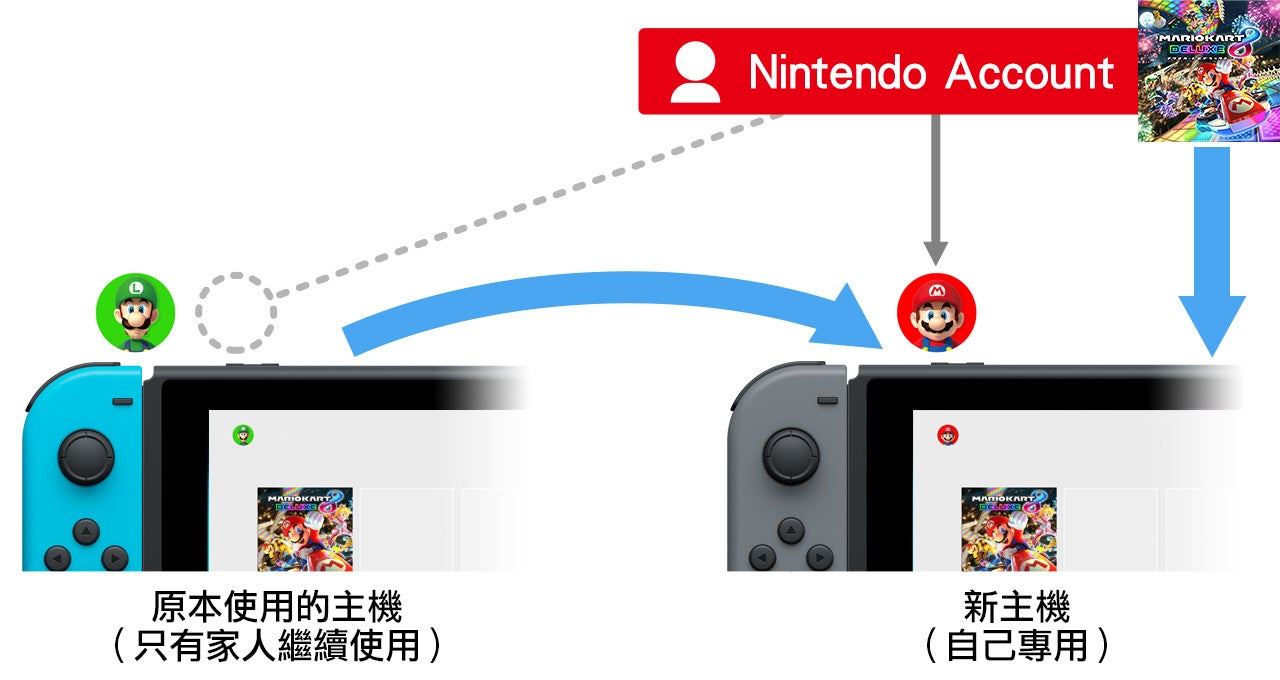
※如欲繼續與家人共用原本使用的主機,請按此查看。
-
1
-
2
再次下載已購買的下載軟體
透過使用中的Nintendo Account購買的下載軟體,可於新主機的Nintendo eShop中再次下載。
原本與家人共用一台主機,將購買軟體的用戶資料轉移後,即使軟體圖示殘留於HOME選單中,其他用戶也無法遊玩。
※新增內容亦同樣。原本主機
新主機
各主機的用戶
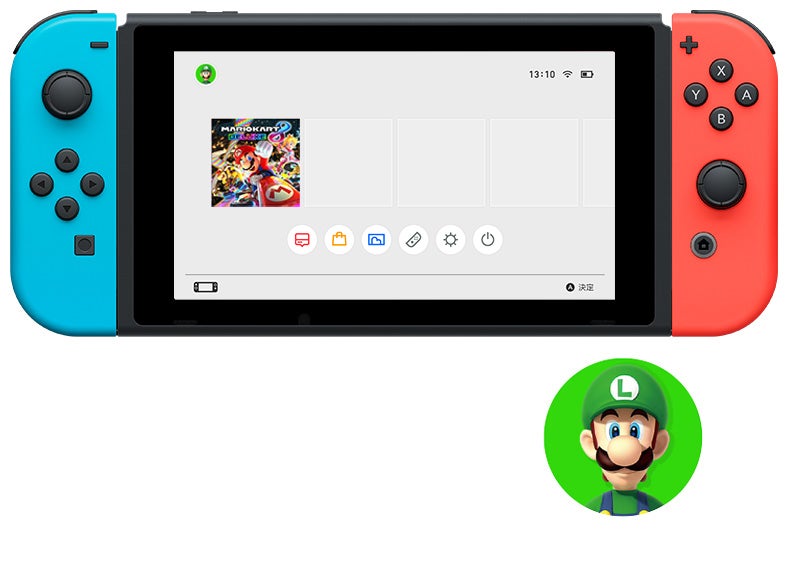
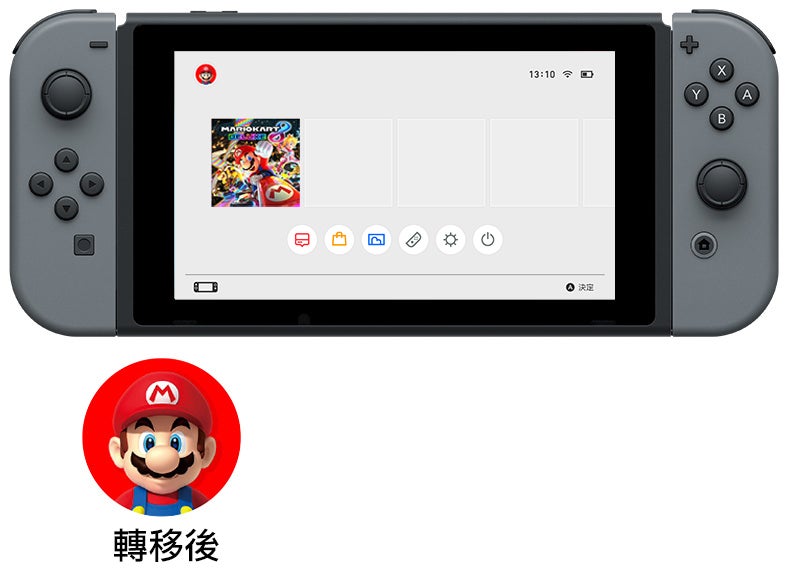

(自己的用戶帳號)
-
 可隨時遊玩已購買的下載軟體
可隨時遊玩已購買的下載軟體 購買的下載軟體無法遊玩
購買的下載軟體無法遊玩
(其他用戶)
 可隨時遊玩已購買的下載軟體
可隨時遊玩已購買的下載軟體 購買的下載軟體無法遊玩
購買的下載軟體無法遊玩-
※軟體由哪個用戶購買的確認方法,請按此。
關於Nintendo Account的「家庭」設定
- 即使將資料從與家人共用的原來主機轉移至新主機,Nintendo Account的家庭設定也無需變更,如已加入Nintendo Switch Online的家庭計劃,亦可照常享用服務。
- 用戶只可屬於一個家庭。如欲轉換所屬家庭的設定,請至「家庭」查看。
如欲於Parental Controls上新增新主機
如欲於智慧型手機專用應用程式「Nintendo Switch™ Parental Controls」新增主機,請查看「新增Parental Controls主機」)。
※如首次使用應用程式,請查看「Nintendo Switch™ Parental Controls (家長或監護人設定的使用限制)」
為保障顧客的個人資料,請將主機進行「主機初始化」。詳情請查看「Nintendo Switch之轉讓及廢棄」。
※本頁面使用了Nintendo Switch主機 [HAC-001]+Joy-Con(L)/(R)的圖像。